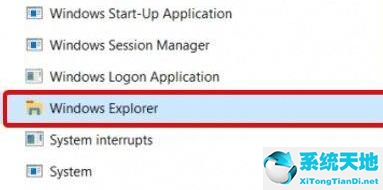最近很多小伙伴都更新了最新版本的Win11系统,但是这个版本的Win11系统还是存在很多问题。比如有的小伙伴就遇到过打不开开始菜单的情况。
那么应该如何解决这个问题呢?让我们来看看边肖是如何运作的。
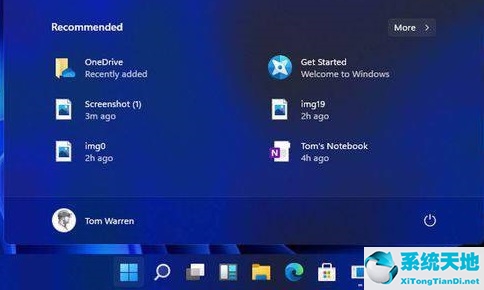
Win11无法打开开始菜单的解决方案
方法一
1.首先,我们点击下面开始菜单右侧的搜索按钮,打开搜索界面。
2.搜索并打开控制面板。
3.进入控制面板后,找到“卸载程序”。
4.然后在左栏找到“查看已安装的更新”。
5.最后,选择所有最新的更新,一起删除。
方法2
1.按键盘上的“Ctrl Alt Delete”。
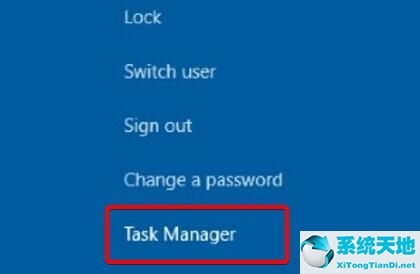
2.打开后找到“资源管理器”,右键选择“重启”打开开始菜单。